Come sbloccare Area Personale Samsung
Ti eri fatto aiutare da un tuo amico a impostare la funzione Area Personale sul tuo smartphone Samsung e, così, avevi potuto “nascondere” app e file in tutta tranquillità.
Il problema? Hai dimenticato il PIN di accesso del tuo “cassetto privato virtuale” e, ora, non puoi più visualizzare tutti gli elementi in esso contenuti. Che disdetta! Non disperare però: posso aiutarti a risolvere la cosa anche se, ti avverto fin d'ora, se non hai associato un account Samsung ad Area Personale o non hai impostato un altro metodo di recupero per la stessa, purtroppo, non potrai più accedervi.
Allora, sei pronto a scoprire come sbloccare Area Personale Samsung? Sì? Benissimo! Allora non dilunghiamoci oltre ed entriamo sùbito nel vivo della questione. Ti auguro una buona lettura e ti faccio un grosso in bocca al lupo per tutto!
Indice
Come recuperare accesso ad Area Personale
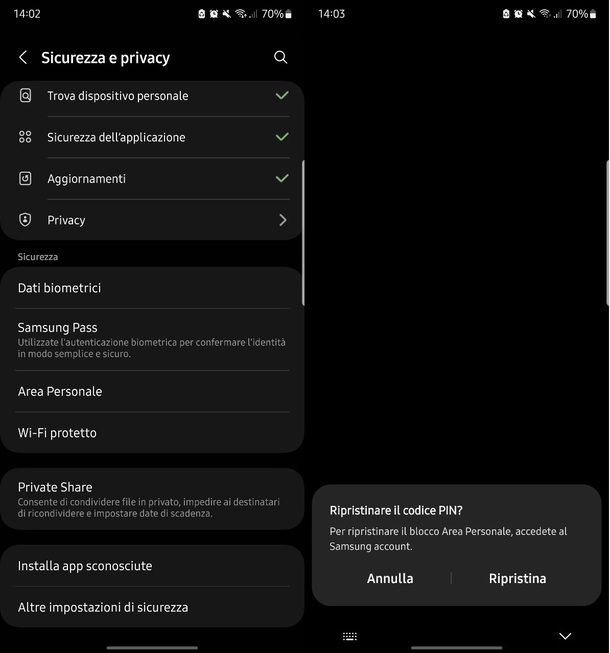
Come dici? Non ricordi più il PIN di Area Personale e avevi associato la stessa al tuo account Samsung? In tal caso, puoi impostarne uno nuovo seguendo questa procedura: apri le Impostazioni di Android premendo sull'icona dell'ingranaggio che si trova nel menu dell'area di notifica, nella schermata home o nel menu delle app e, successivamente, premi sulla voce Sicurezza e privacy.
A questo punto, seleziona la dicitura Area personale e, quando ti viene chiesto di digitare il PIN, inserisci un codice casuale e, successivamente, premi sulle voci PIN dimenticato e Ripristina. Non ti resta ora che effettuare l'accesso al tuo account Samsung e premere sulla voce PIN digitando un nuovo PIN dando poi conferma premendo sul pulsante Continua.
Ecco fatto! Hai appena recuperato l'accesso ad Area Personale, è stato semplice, concordi? Come dici? Avevi impostato una password come metodo di sblocco di Area Personale ma avevi comunque associato la funzione in oggetto a un account Samsung? In tal caso segui gli stessi passaggi visti sopra per il ripristino della stessa (all'occorrenza, premi sulla voce Password dimenticata).
Lo stesso vale anche nel caso tu abbia impostato un segno (ossia una sequenza di sblocco; sempre in abbinata a un account Samsung): segui le stesse indicazioni di cui sopra (all'occorrenza, fai tap sulla dicitura Segno dimenticato). E nel caso in cui Area Personale non era stata associata a un account Samsung? Beh, se le cose stanno effettivamente così, purtroppo, mi spiace informarti che, purtroppo, non è più possibile in nessun modo recuperare l'accesso ad Area Personale.
Aspetta, mi stai dicendo che hai provato a effettuare già le procedure che ti ho consigliato finora ma, quando provi a reimpostare il metodo di blocco, compare a schermo un'icona di caricamento e il processo va poi avanti “all'infinito”? In questo caso, accedi alle Impostazioni di Android come visto sopra e, poi, vai su Applicazioni > Area Personale > Spazio di archiviazione > Cancella dati. Riavvia quindi il tuo smartphone e ripeti poi gli stessi passaggi visti in precedenza per la reimpostazione del metodo di sblocco; non preoccuparti, quest'ultima procedura non elimina il contenuto di Area Personale.
Come attivare Area Personale su Samsung
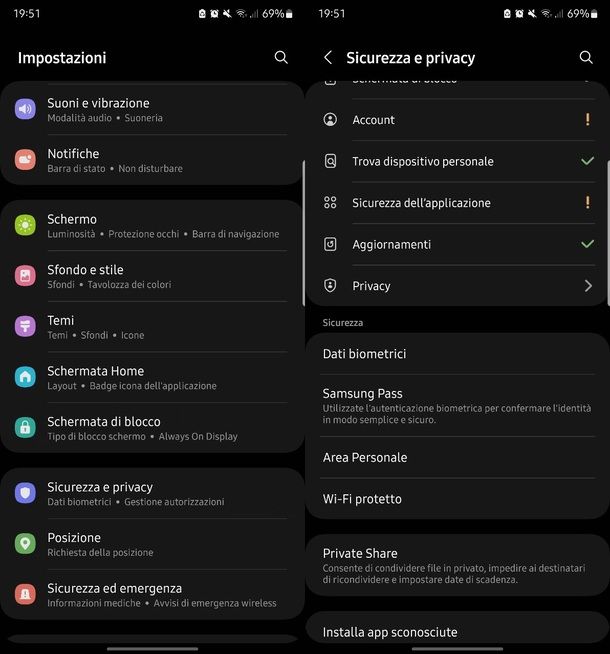
Ti stai chiedendo non come sbloccare ma come attivare Area Personale su Samsung per la prima volta? Allora accedi alle Impostazioni di Android; successivamente, fai tap sulle diciture Sicurezza e privacy > Area personale. Ora premi per due volte sul pulsante Continua e aspetta che venga effettuato automaticamente il caricamento della funzionalità in oggetto.
A questo punto, scegli il metodo di sblocco da impostare per accedere ad Area Personale: es. Segno o PIN e configura il codice di sblocco come indicato a schermo.
Ti consiglio di abilitare la funzione di ripristino tramite account Samsung premendo sull'interruttore situato accanto a quest'ultima voce. Dopo aver fatto quanto detto, premi sul pulsante Avanti, in modo da accedere immediatamente ad Area Personale. Poi chiudi quest'ultima andando su ⁝ > Blocca ed esci.
Ora torna alle Impostazioni di Android e vai su Sicurezza e privacy > Area personale > Gestisci account > Aggiungi account > Samsung account e digita quindi negli appositi campi le credenziali del tuo profilo.
Come inserire e rimuovere app in Area Personale
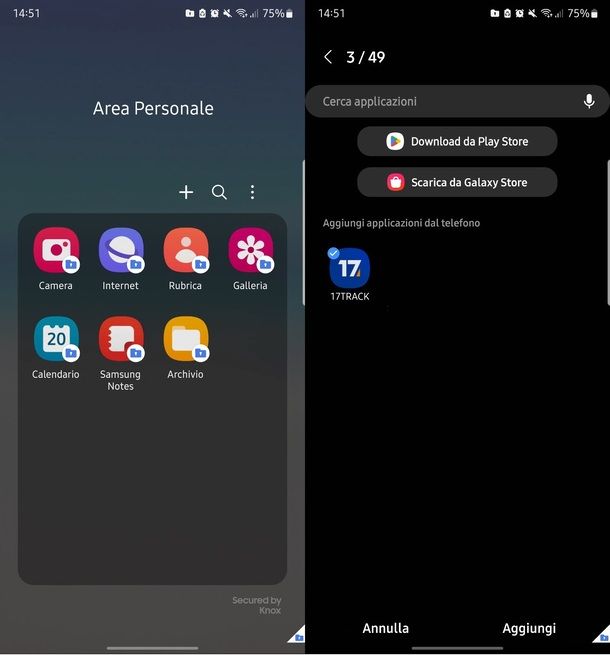
Hai appena aperto la tua Area Personale? Bene: ora puoi inserire nella stessa tutte le applicazioni, le cartelle e i file che desideri. Per fare ciò, premi sull'icona Area Personale che trovi in fondo al menu delle app installate, traccia la sequenza di sblocco o il PIN o la password impostati e fai tap sul pulsante + posizionato in alto a destra; poi scegli le applicazioni da inserire tra quelle installate premendo sulle relative icone. Per concludere, premi sulla dicitura Aggiungi in basso a destra.
Preferisci inserire dei file in Area Personale? Allora, premi sul pulsante ⁝ che vedi in alto a destra, fai tap sulla voce Aggiungi file e seleziona l'icona del tipo di file che vuoi aggiungere (es. Audio). Fatto ciò, premi sulle miniature dei file che vuoi inserire e fai poi tap sulla voce Fatto. Infine, scegli se copiare il file in Area Personale o spostarlo in essa (in modo che non sarà più visibile nella posizione originale) premendo sulla relativa voce.
Ti faccio presente, altresì, che le app inserite in Area personale non “spariranno” dal menu di quelle installate sul dispositivo. In questo caso, dunque, se vorrai far sì che le stesse restino visibili soltanto in Area Personale, dovrai provvedere prima alla loro disinstallazione.
E per rimuovere un'app da Area Personale? Semplicissimo: non devi fare altro che accedere alla stessa, come visto sopra, effettuare un tap prolungato sull'icona dell'app che vuoi cancellare da Area Personale, selezionare la voce Disinstalla e, infine, premere sul pulsante OK.
Come cambiare nome e icona di Area Personale
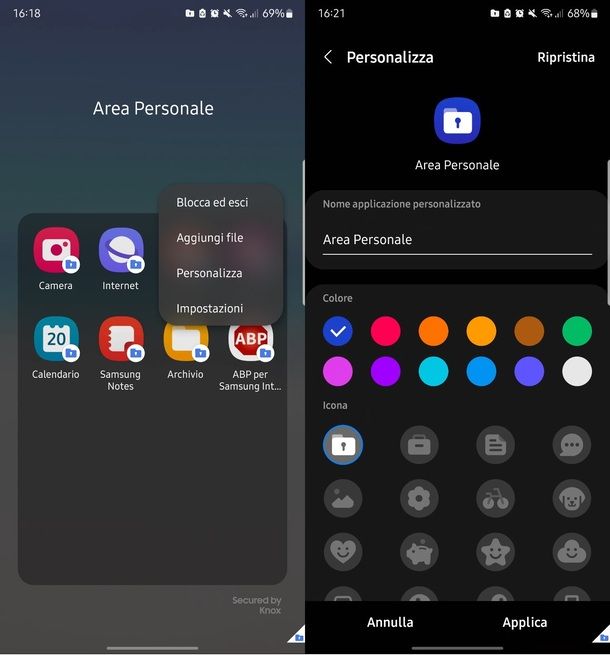
Se desideri modificare il nome di Area Personale, apri quest'ultima dal menu delle applicazioni e, successivamente, premi sul pulsante ⁝ in alto a destra. Prosegui selezionando l'opzione Personalizza e digita, quindi il nome che preferisci nel campo posto sotto la voce Nome applicazione personalizzato.
Per selezionare il colore dell'icona dell'app, fai tap su una delle icone circolari colorate poste in basso; infine, per scegliere il simbolo da visualizzare sull'icona, premi su uno di quelli presenti in basso (es. il simbolo della bicicletta). Concludi poi facendo tap sulla voce Applica.

Autore
Salvatore Aranzulla
Salvatore Aranzulla è il blogger e divulgatore informatico più letto in Italia. Noto per aver scoperto delle vulnerabilità nei siti di Google e Microsoft. Collabora con riviste di informatica e cura la rubrica tecnologica del quotidiano Il Messaggero. È il fondatore di Aranzulla.it, uno dei trenta siti più visitati d'Italia, nel quale risponde con semplicità a migliaia di dubbi di tipo informatico. Ha pubblicato per Mondadori e Mondadori Informatica.






